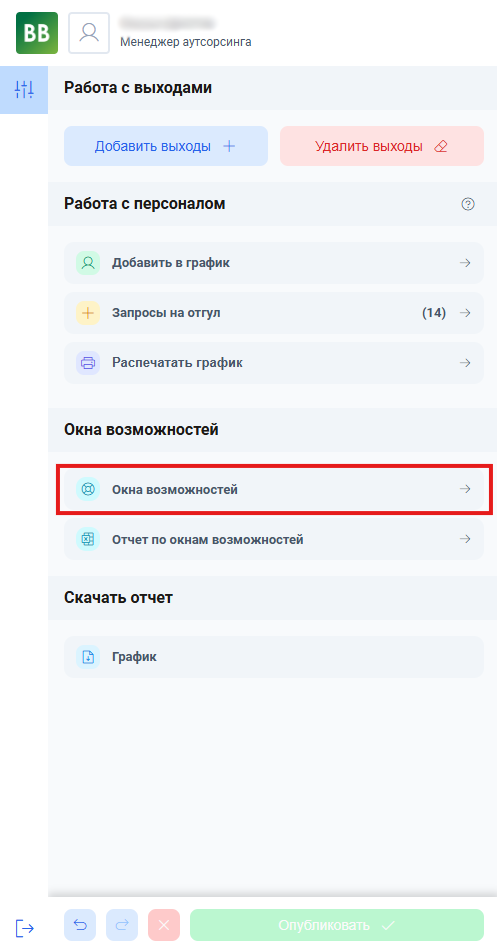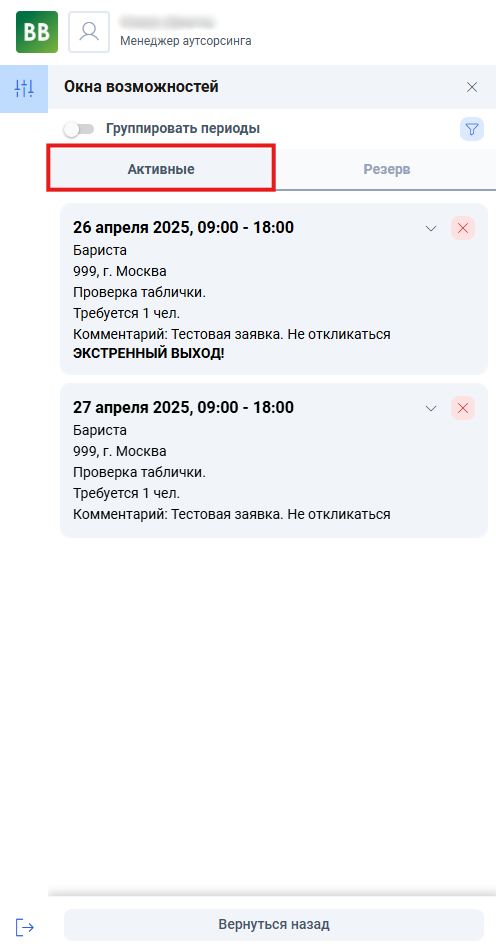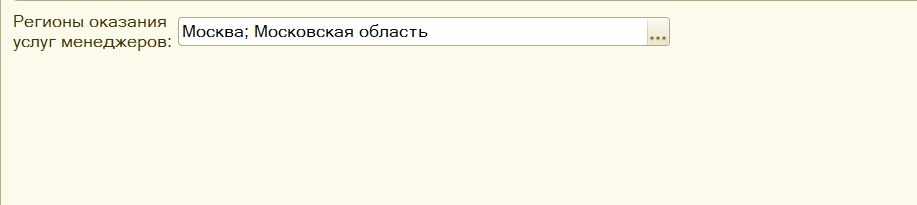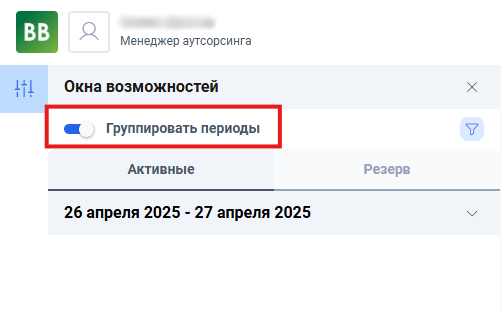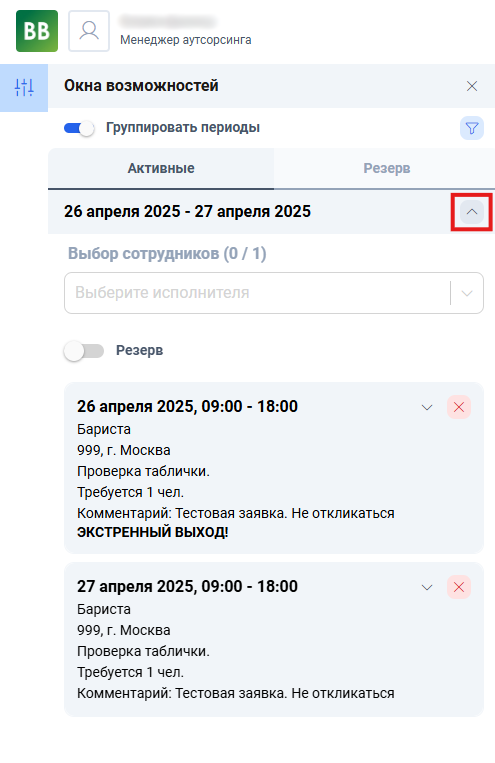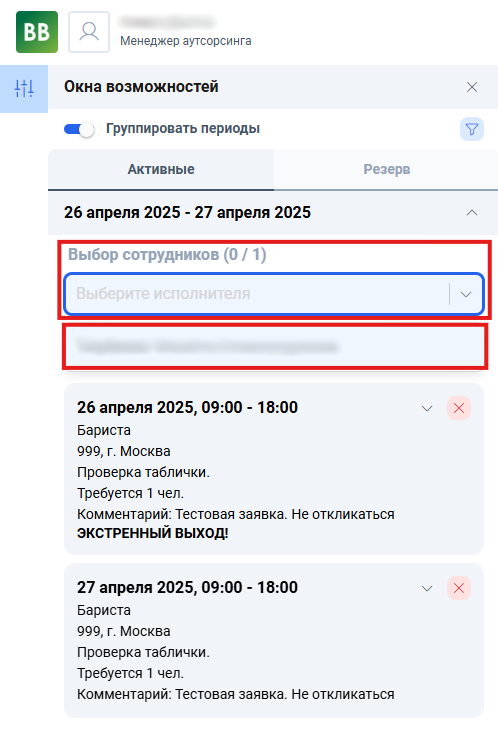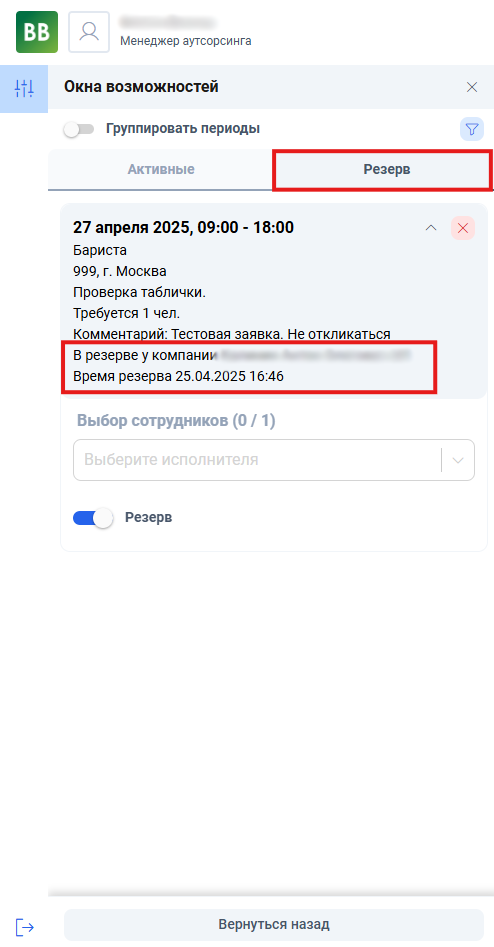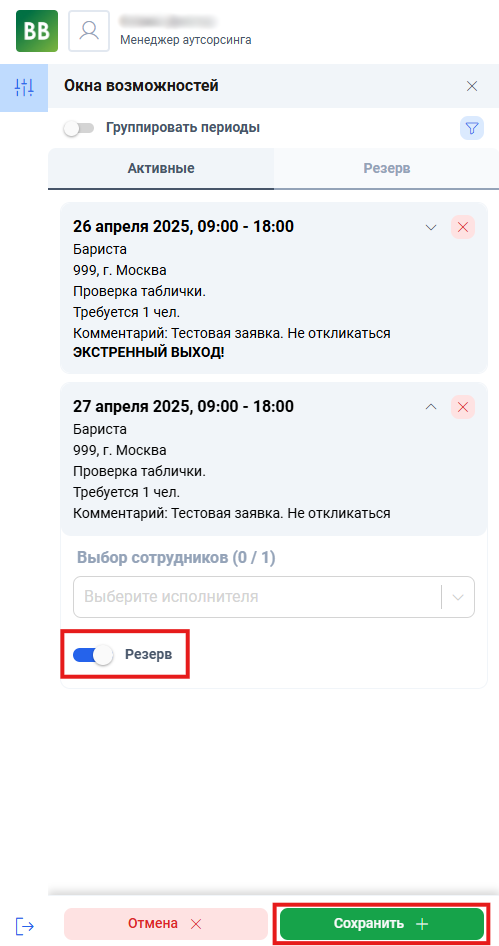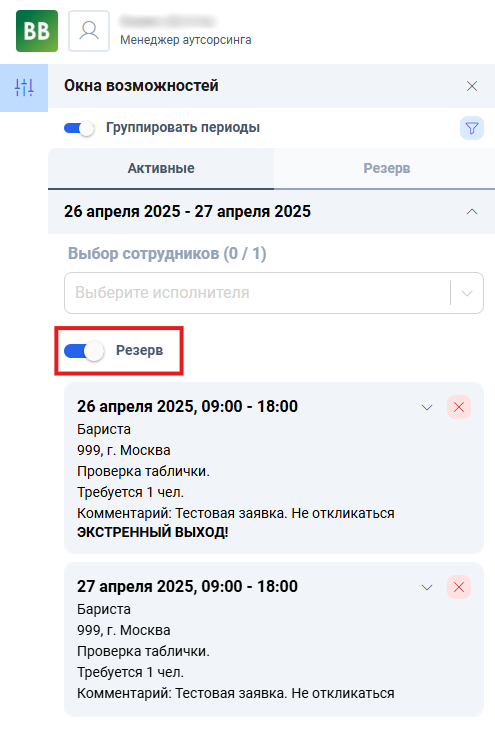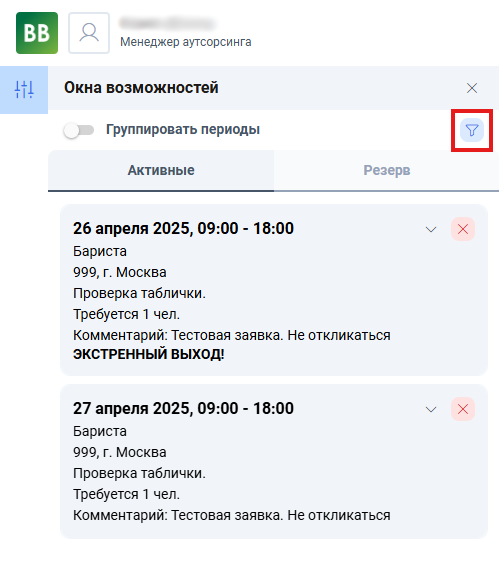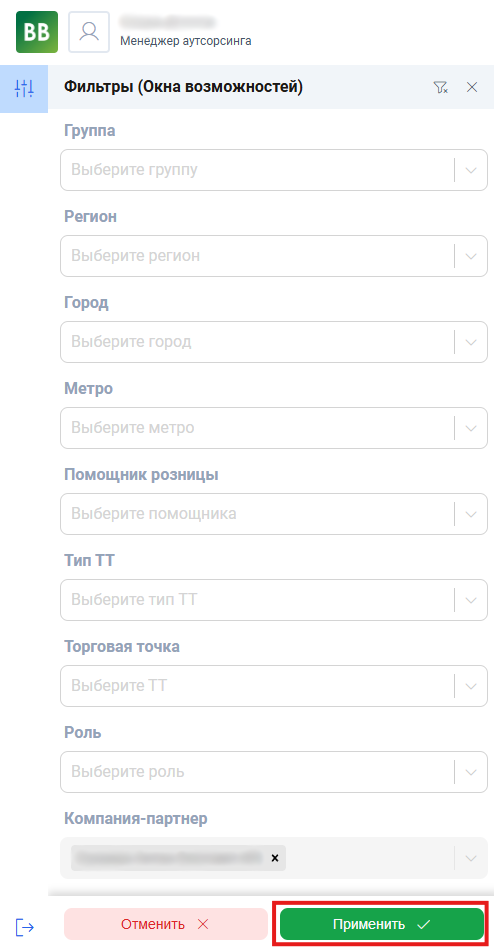Инструкция по работе с окнами возможностей для менеджеров аутсорсинга и кураторов менеджер аутсорсинга
Перейдите по адресу https://ally2.ally.vkusvill.ru/calendar
Перед началом работы с окнами возможностей нужно открыть необходимое место работы в графике. Также отображение окон зависит от выбранного в графике месяца.
Для начала работы с окнами найдите в левой панели раздел “Окна возможностей” и перейдите в него.
Просмотр окон возможностей
Все открытые заявки и их параметры находятся в разделе “Активные”.
Окна возможностей привязаны к точке, на которую они создаются. Точка, в свою очередь, привязана к региону/городу присутствия - Москва, Санкт-Петербург и так далее.
Менеджер должен оказывать услугу в Московской области для того, чтобы увидеть Окна, созданные по ТТ, находящимся в Московской области. Если у него в карточке указан только "Санкт-Петербург", то он их не увидит.
Если в карточке указана только "Москва", то ТТ в Московской области также менеджер не увидит, они должны выбираться отдельно. Для 1С это разные регионы.
Во всех карточках с ролью "Менеджер аутсорсинга" должны быть выбраны регионы - Москва и Московская область, по отдельности. Тогда вы будете видеть все Окна, созданные по данному региону, все Окна будут доступны для откликов.
Группирование окон по периодам
Для удобства восприятия заявок, которые были созданы по периодам, их можно сгруппировать. Такая группировка упрощает поиск и работу с заявками. Для группировки заявок включите опцию “Группировать периоды”. После этого все заявки будут собраны в периоды, в которых они были созданы, и будут распределены по разделам.
Чтобы посмотреть все заявки в разделе, раскройте его нажатием на иконку стрелки в правой части раздела. Чтобы свернуть раздел, вновь нажмите на эту иконку.
Работа с заявками
Назначение сотрудников на окно возможностей
Чтобы назначить сотрудника на открытое окно возможностей, нажмите стрелку в правой верхней части карточки заявки.
После нажатия появится строка, в которой необходимо указать имя исполнителя. При нажатии на строку раскроется список доступных сотрудников. Выберите одного или нескольких сотрудников (в зависимости от количества требуемых исполнителей в заявке).
После выбора сотрудника Нажмите "Сохранить". После сохранения в графике будут созданы соответствующие выходы, а помощник розницы сможет в своем интерфейсе ознакомиться с откликами на созданные им окна возможностей. Если заявка была закрыта частично, она останется в списке активных для набора оставшихся исполнителей.
Назначение сотрудников на период окон возможностей
Также можно сразу назначить сотрудника на все окна возможностей в периоде. Для этого сгруппируйте заявки функцией “Группировать периоды” и раскройте выбранный период. После раскрытия также появится строка для имени исполнителя. После выбора сотрудника он будет назначен на все заявки в периоде.
Удаление окон возможностей
При необходимости вы можете удалить ненужные заявки из списка. Для удаления нажмите на красную иконку крестика и появившуюся в нижней части экрана кнопку “Сохранить”.
После этого выбранная заявка больше не будет вам показываться и исчезнет из списка.
Работа с резервом
Существует возможность временно зарезервировать заявку на себя, но еще не назначить на нее исполнителей. Такая заявка пропадает из списка активных заявок и перемещается в раздел "Резерв".
В данном разделе можно ознакомиться со списком заявок в резерве у компаний аутсорсинга, а также посмотреть, какая именно компания зарезервировала заявку и срок окончания резерва.
Срок резерва устанавливается автоматически и составляет 2 часа. Если компания аутсорсинга откажется от резерва или ничего не сделает в течение двух часов, заявка автоматически вернется в раздел "Активные". Заявка, которая уже была в резерве у какой-либо компании аутсорсинга и вернулась обратно в активные, не может быть взята в резерв повторно никакой компанией аутсорсинга.
Для просмотра зарезервированных заявок нажмите на раздел “Резерв” в верхней части экрана.
Резервирование окна возможностей
Чтобы зарезервировать заявку на себя, нужно раскрыть карточку заявки и нажать на переключатель “Резерв”. В нижней части экрана появится кнопка “Сохранить”. После нажатия на нее заявка перейдет в раздел “Резерв”.
Резервирование периода окон возможностей
Также можно зарезервировать сразу все окна возможностей в одном периоде. Для этого сгруппируйте заявки функцией “Группировать периоды” и раскройте выбранный период. После раскрытия под строкой назначения сотрудника появится слайдер “Резерв”.
Резервирование экстренного выхода
Заявки, которые помечены как “Экстренный выход”, нельзя взять в резерв. Экстренным выходом считается выход, до начала которого осталось менее 24 часов.
Фильтрация окон возможностей
В разделе “Окна возможностей” можно скрыть отображение ненужных окон с помощью фильтра по параметрам. Для настройки фильтра нажмите на синюю иконку воронки.
После нажатия откроется раздел настройки фильтра. В нем можно задать как один, так и сразу несколько параметров, по которым нужно отфильтровать список заявок. После того как все необходимые параметры были заданы, нажмите на кнопку “Применить”.
После применения фильтра откроется список заявок, которые уже соответствуют выбранным критериям.
Чтобы убрать фильтр, перейдите в раздел настройки фильтра нажатием на иконку воронки, удалите все критерии и примените изменения.
Статистика и отчетность
Для формирования отчета по окнам возможностей найдите в левой панели раздел “Отчет по окнам возможностей” и перейдите в него.
После перехода откроется окно с настройками фильтра запросов по окнам для отчета. Если не указаны фильтры, то в отчете отобразятся все заявки. Задайте подходящие вам критерии и нажмите на кнопку “Скачать отчет”.
После нажатия начнется формирование отчета, а в правом верхнем углу появится уведомление. Формирование занимает 1 - 2 минуты. Во время формирования отчета вы можете продолжать работать с графиком.
Когда отчет будет сформирован, он автоматически загрузится через браузер, а в правом верхнем углу появится соответствующее уведомление.
Отчет может включать как активные, так и закрытые заявки, что позволяет отслеживать полную историю окон возможностей.